2 sätt att enkelt formatera Flash på Ubuntu Linux, vilket sätt väljer du?
format blixt är en aktivitet som syftar till att tömma filen lagras i den. Den här metoden görs av olika skäl, till exempel att du vill kopiera en ny fil, ta bort ett virus och andra.
format blixt på Linux skiljer sig inte mycket från formatet blixt på Windows. Det är bara att det finns olika sätt att formatera som du kan göra. Du kan använda din egen metod beroende på din förståelse av vad som är lätt.
I den här diskussionen kommer jag att använda de två vanligaste och lättanvända metoderna för formatering blixt på Linux, vilket är formatet blixt manuellt och genom terminalen. Den typ av Linux som jag använder här är Ubuntu 16.04 desktopversion.
Hur du formaterar Flashdisk på Linux Ubuntu
1. Formatera Flashdisken manuellt
Hur man formaterar blixt manualen här jag använder är den som oftast används av användare. Stegen är som följer.
1. Öppna den filutforskaren eller din katalog. Klicka på blixt vad du vill formateras för flasdisk Du läser den, vad den innehåller och om du är säker på att formatera den.

2. Högerklicka sedan på den blixtenhet Du är som visas på bilden. klick format att tömma blixt Dig.
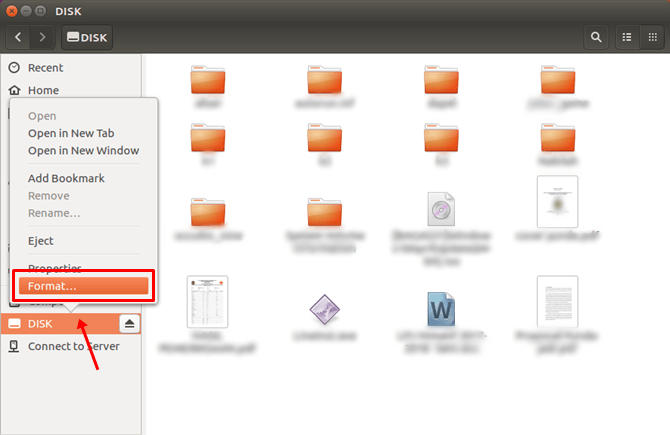
3. Därefter finns alternativ (Radera, Typ, och format) som du kan anpassa till dina behov i detta volymformat. Du kan följa valen standard som på bilden.
- I avsnitt Radera Jag väljer "Skriv inte över befintliga data (snabb) '. Detta val gör formateringsprocessen snabbare.
- För Typ här väljer jag FAT-formatet men du kan välja ett annat som NTFS.
- Skriv sedan ett nytt namn för anordning blixt Du i kolumnen namn.
- Klicka sedan på knappen format.
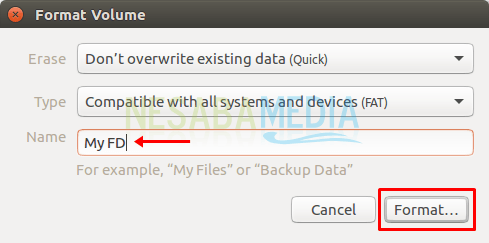
4. Därefter visas en bekräftelse igen för att övertyga dig om att formatera blixt korrekt. I detta skede visas typen blixtenhet Du är som anges med pilen på bilden. När det gäller blixt som jag formaterar är märkesvaror hk och kapacitet 16GB. Klicka på knappen format för att starta formateringsprocessen blixt.

5. Formatera blixt Du har lyckats. Du kan kontrollera detta genom att öppna katalogen igen blixt Du och titta på det blixt är tom.
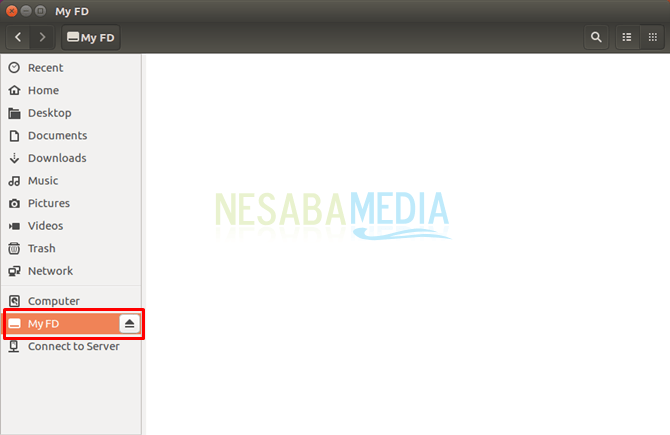
2. Formatera blixten genom terminalen
Förutom manuellt kan du formatera blixt genom terminalen. Hur gör du det? Följ stegen nedan.
1. Först kan du kontrollera innehållet blixt Du måste först se till att du formaterar den. Här, namn blixt Det var jag Min FD.

2. Öppna din terminal. Du kan använda genväg genom att trycka på knappen Ctrl + Alt + T på tangentbordet, Skriv kommandot:

När det gäller anordning som är ansluten dvs. blixt som vi kommer att formatera. Du kan övertyga anordning det är blixt Du genom att observera storleken. I exemplet ovan skrivs bilden 15,1 G, vilket betyder blixt som jag kommer att fylla i så många som 15,1 GB. Kom sedan ihåg adressen. Adressen är listad i kolumnen Device, där bilden ovan är skriven / dev / sdb1.
3. Använd sedan adressen blixt som vi tidigare känt för att köra kommandot umount, Detta kommando syftar till att släppa blixt som kopplas. grouch som du för närvarande är släkt med kan ses på filutforskaren var är namnet blixt Det finns piltangenter som bilden nedan.

Använd kommandot nedan för att släppa blixt Dig.

4. Därefter kan du skriva kommandon enligt nedan för att formatera blixt.

I kommandot finns ordet "vfat‘Där FAT anger format blixt efter formaterad. Att du kan ersätta med ntfs, hfs, ext2, ext3, ext4, etc. baserat på dina behov.
5. Slutligen, blixt Du har formaterats framgångsrikt. För att kontrollera, vänligen öppna filutforskaren Du och bevisa det blixt Du är redan tom.

Innan du formaterar blixt, se till att det inte finns några filen viktigt att också raderas. Säkerhetskopiera tidigare data om du är orolig för att förlora filen Dig. Det är så att formatera flashdisk på Linux Ubuntu lätt. Ge ditt svar i kommentarkolumnen nedan. Tack.








